Thay vì dùng chuột hoặc thao tác nhiều kiến mất nhiều thời gian. Microsoft đã tích hợp rất nhiều tính năng hay vào các phím tắt và tổ hợp phím tắt. Nó giúp bạn chỉ trong 1 thao tác bấm máy có thể khoá màn hình máy tính, phóng to phóng nhỏ, bật bàn phím ảo… Việc sử dụng thành thạo các phím tắt không những sẽ tiết kiệm thời gian và hoàn thành công việc hiệu quả hơn. Ngoài ra nó còn thể hiện một sự chuyên nghiệp trong môi trường văn phòng. Hãy cùng Sharpviet tìm hiểu những phím tắt hay ho được tích hợp trong các phím tắt nhé.
Tại sao bạn nên thường xuyên sử dụng phím tắt?
Sử dụng phím tắt khi làm việc là một thói quen khá tốt mà bạn nên thực hiện hằng ngày. Bởi khi đã biết được nhiều tổ hợp phím bạn có thể thao tác công việc của mình trên máy tính nhanh hơn và hiệu quả hơn rất nhiều. Bên cạnh đó, việc sử dụng phím tắt còn tạo cho bạn một phong cách làm việc chuyên nghiệp hơn.
Những phím tắt hữu ích trên máy tính Windows
Khóa màn hình máy tính (Window + L)
Khi bạn đang ngồi làm việc hay xem những dữ liệu quan trọng nhưng lại có người khác vào và bạn không muốn cho người ta biết thì làm như thế nào? Thông thường thì bạn sẽ mở phần bên dưới góc lên chọn cho máy tính khóa ở chế độ sleep. Nhưng mà cách này sẽ tốn một khoản thời gian trong khi đó người kia có thể đã thấy phần nào thứ bạn đang xem.
Để khóa màn hình nhanh hơn bạn sẽ sử dụng tổ hợp phím Window + L thì lập tức máy tính của bạn sẽ được khóa lại ngay sau thao tác và tất nhiên không ai có thể nhìn kịp thấy bạn đang xem gì. Sau khi khóa xong đơn giản bạn chỉ cần mở khóa và tiếp tục sử dụng.

Mở thư mục (Window + E)
Để truy cập vào thư mục thì ta phải về màn hình chính đưa chuột đến Computer để mở thư mục. Nhưng nếu thư chúng ta đang mở hay đang chạy phần mềm gì đó mà không thể về màn hình chính được. Làm sao để mở thư mục? Cách đơn giản nhất là sử dụng phím tắt Window + E. Ngay lập tức thư mục được mở lên và bạn có thể thao tác với thư mục mà không cần phải ra màn hình chính để mở từ Computer.
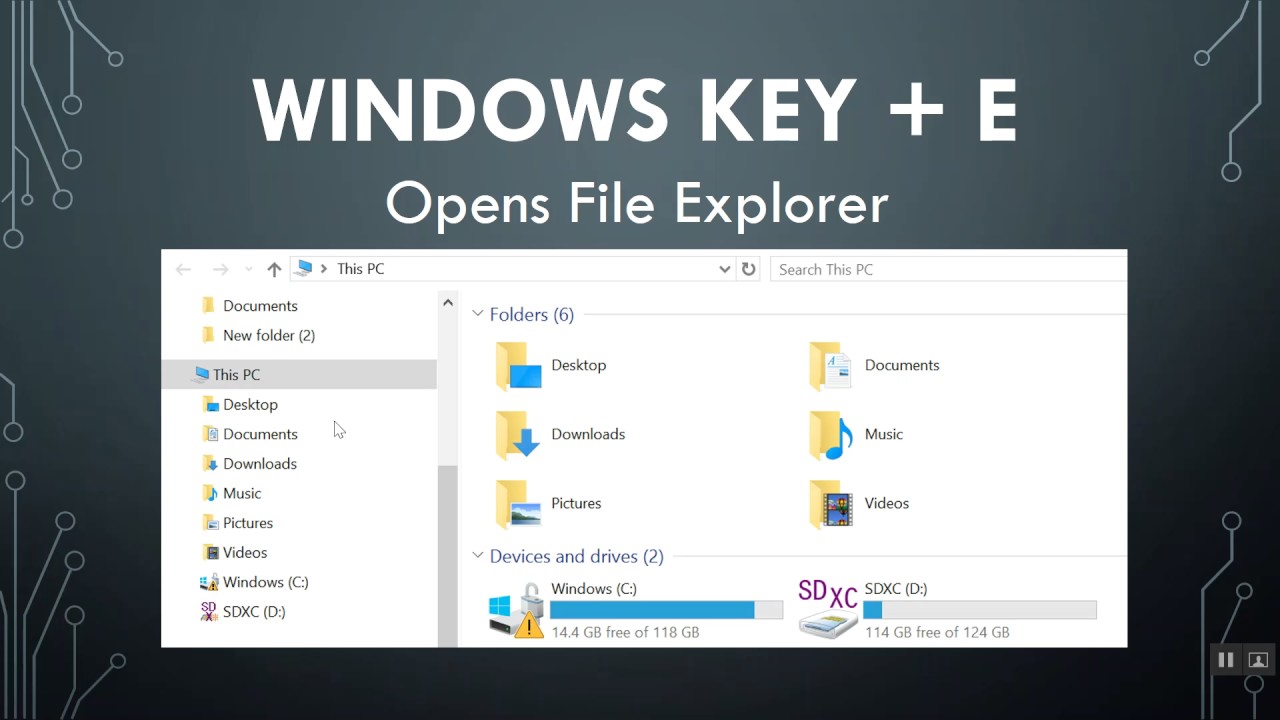
Trở về màn hình desktop (Window + D)
Nếu bây giờ bạn đang lướt Web đọc báo chẳng hạn. Bạn muốn quay về màn hình chính để che đi nội dung bạn đang xem hay đang làm. Thường thì bạn đưa chuột ra góc sau đó thu nhỏ lại phải không. Việc này rất là tốn thời gian luôn nếu bạn đang mở nhiều cửa sổ cùng một lúc.
Cách quay về màn hình chính nhanh hơn đó là dùng phím tắt Window + D. Dù bạn có đang mở bao nhiêu Tab hay bao nhiêu ứng dụng thì khi bạn nhấn tổ hợp phím này màng hình sẽ lập tức quay về màn hình chính.
Hiện thị tất cả cửa sổ đang chạy (Window + Tab)
Khi bạn muốn mở một trong những Tab mình đang sử dụng làm thế nào để mở đơn giản là bạn chỉ cần sử dụng phím tắt window + tab là lập tức các cửa sổ đang chạy trên máy sẽ mở ra. Bây giờ bạn có thể chọn Tab mà bạn cần tìm và sử dụng.
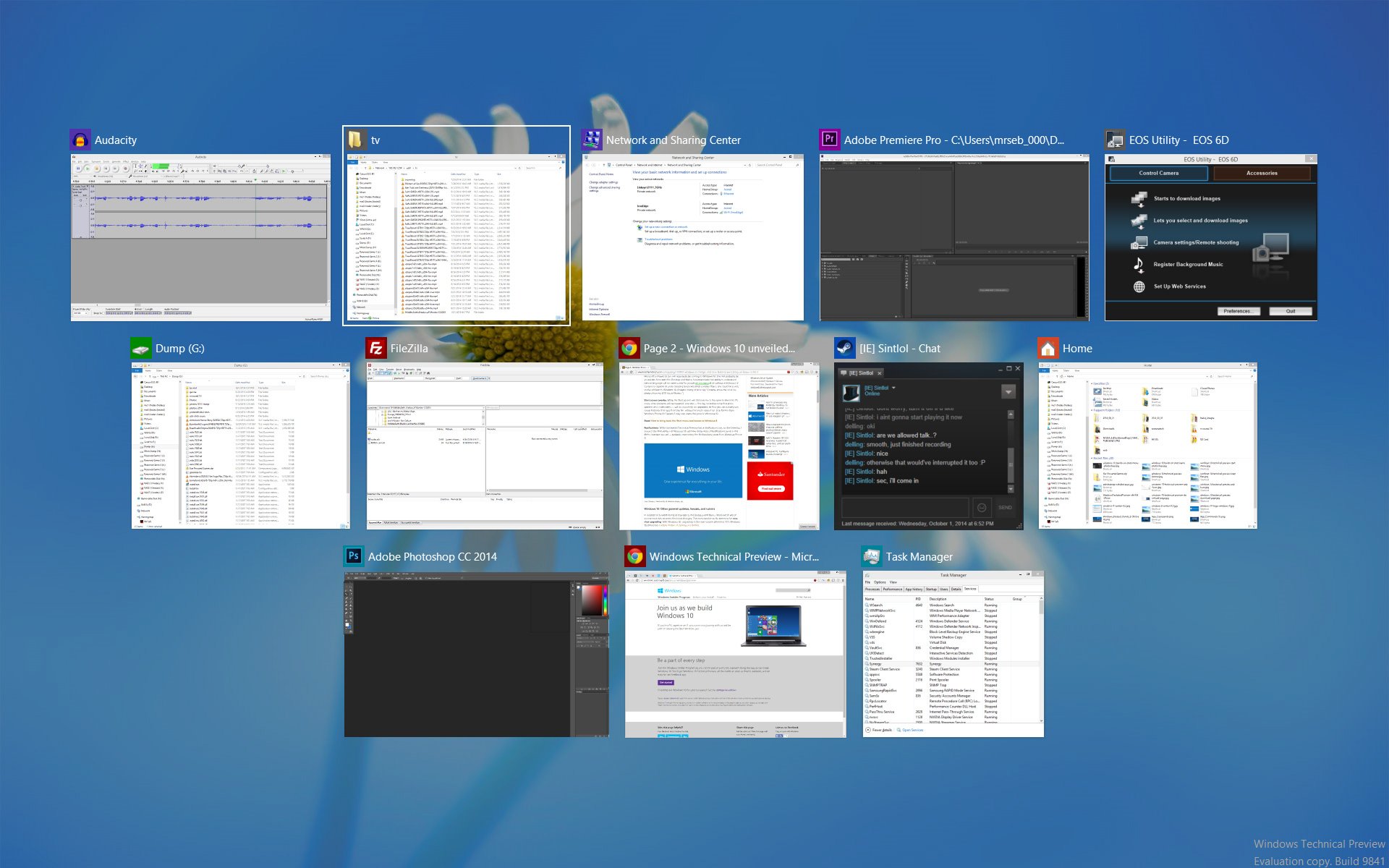
Chức năng ghi hình từng bước
Chức năng ghi hình từng bước đó là khi bạn làm video hướng dẫn người khác. (vd: bước 1 nhấn vào file bước 2 nhấn vào tệp giải nén).
Đầu tiên bạn nhấn Window + R sau đó bạn gõ vào ô là PSR.EXE nhấn vào ok. Bây giờ công cụ quay màn hình hiện lên bạn chỉ cần nhấn vào Start Record để bắt đầu quay.
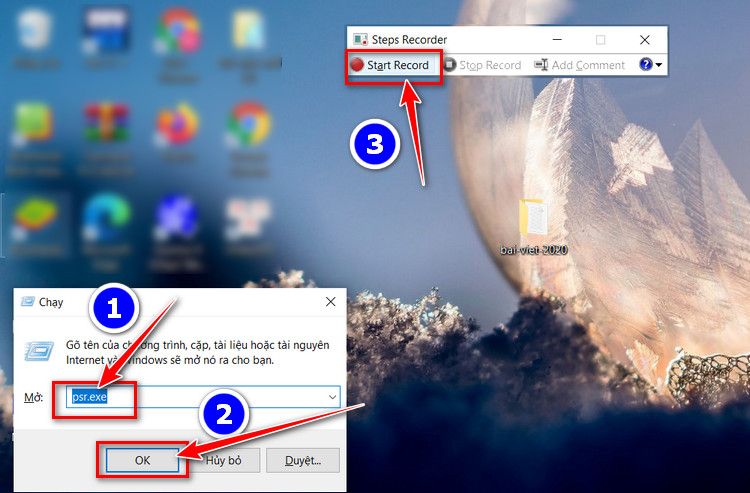
Sau khi quay xong bạn kích vào Stop Record để dừng và cửa sổ mới hiện lên trong này. Nó sẽ mô tả lại những bước bạn vừa thực hiện giờ bạn kích vào Save để lưu lại và sử dụng.

Bật bàn phím ảo
Trên màn hình máy tính luôn có một bàn phím ảo không khác gì bàn phím thực và các chức năng cũng đầy đủ như bàn phím bên ngoài. Để bật được bạn nhấn phím tắt Window + R sau đó gõ OSK và Enter. Bây giờ bàn phím vào xuất hiện bạn có thể sử dụng.
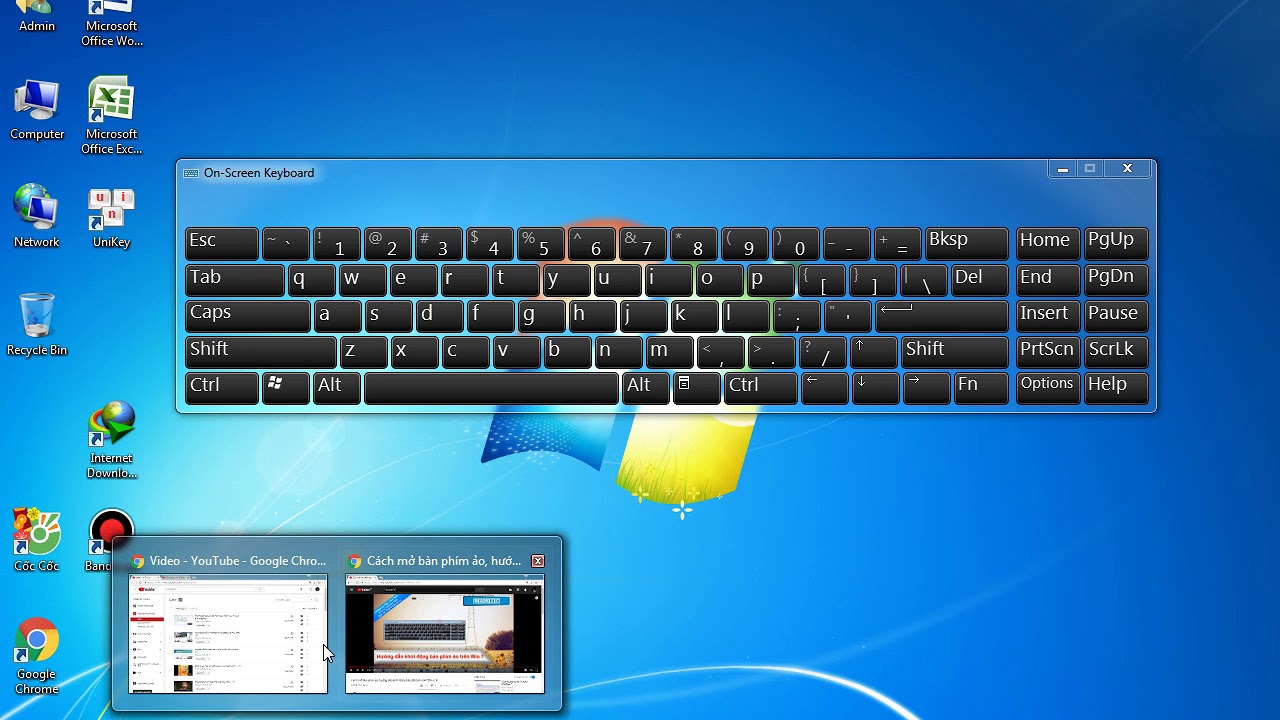
Phóng to hoặc thu nhỏ vị trí bất kỳ (Window (+) hoặc (-))
Để phóng to một vị trí bất kỳ bạn thường sẽ dùng chuột để phóng to thu nhỏ đúng không. Nhưng tại những vị trí bạn muốn phóng có thể sẽ không đúng như ý muốn và chắc chắn với cách này bạn phải qua vài thao tác.
Nhưng với phím ảo Window + dấu cộng (+) thì một thao tác bạn đã có thể phóng to ra ngay tại vị trí con trỏ chuột của chúng ta nên độ chính sát là cực cao. Bạn cũng có thể thu nhỏ lại với Window + dấu trừ (-).
Di chuyển đến các cửa sổ chương trình (Alt + Tab)
Bây giờ mình có vài cửa sổ đang mở và mình muốn chuyển nhanh đến cửa sổ khác thì mình sử dụng phím tắt Alt + Tab thì mình có thể lựa chọn nhanh cửa sổ mà mình cần chuyển đến. Và khi này bạn có thể giữ Alt nhấn Tab để chọn cửa sổ chuyển đến.
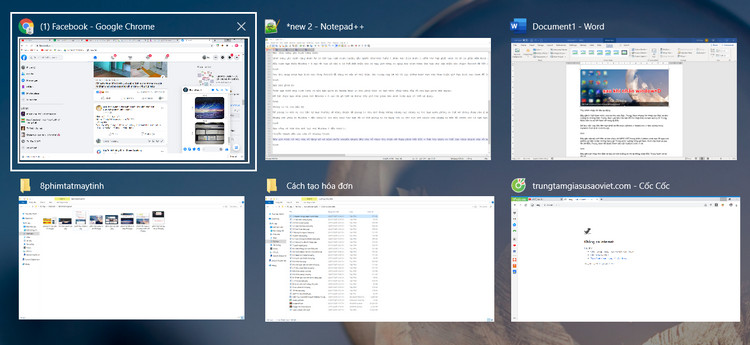
Một số phím tắt kết hợp với Ctrl
Hiện có hàng chục phím tắt, từ cách nhấn Ctrl + A để chọn mọi thứ hay Ctrl + B để in đậm dòng chữ bạn đã chọn. Ctrl + F để tìm kiếm. Hay khi bạn muốn in ấn tài liệu nào đó thì nhấn Ctrl + P. Ctrl + S khi bạn muốn lưu trữ dữ liệu đang làm.
Một “niềm vui” trong công việc đánh văn bản đó là sao chép (Copy) và dán (Paste), nó làm cho việc cắt, ghép văn bản, hình ảnh, các tập tin hay nội dung khác một cách dễ dàng. Mỗi chương trình đều có biểu tượng Copy và Paste, nếu bạn chuột phải vào một tập tin nào đó bạn sẽ thấy nhưng sử dụng phím tắt thì thực sự tiết kiệm thời gian hơn nhiều.
Tóm lại: Những phím tắt này xem chừng có vẻ phức tạp nhưng sử dụng lại vô cùng thuận tiện. Sau khi sử dụng một thời gian bạn sẽ thấy nâng cao hiệu quả làm việc rõ rệt. Bạn sẽ không cần phải dựa vào con chuột nữa. Trên đây là một số thủ thuật với phím tắt trên Window. Nếu thấy hay hãy note lại và chia sẻ cho bạn bè của mình nhé.
Nguồn: trungtamgiasusaoviet.com












Hướng dẫn chụp màn hình máy tính Windows đơn giản nhất
Trải nghiệm tính năng trên Window giúp chơi game không bị làm phiền
Kết hợp 2 giao diện Dark mode với Light mode cho máy tính